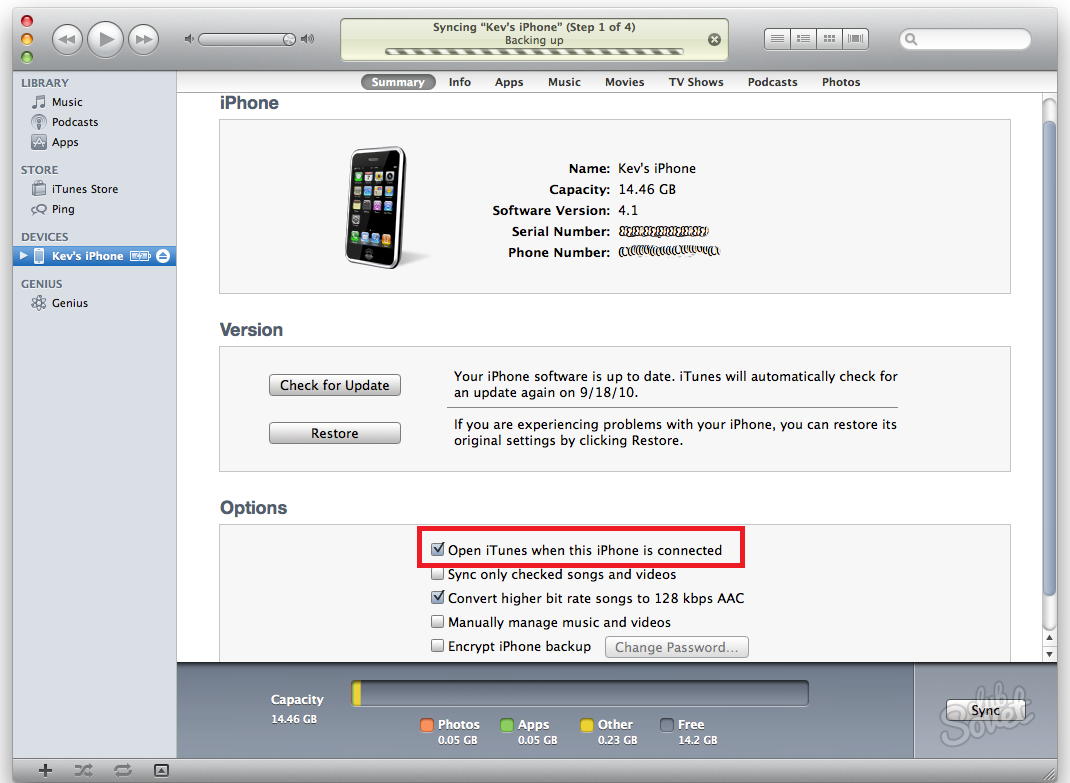วิธีซิงโครไนซ์ iPhone กับคอมพิวเตอร์
iPhone เป็น "สมาร์ทโฟน" ที่ทำหน้าที่ของคอมพิวเตอร์พกพาได้สำเร็จ เขาถือว่าเป็นเรื่องธรรมดาที่สุดในโลกอย่างถูกต้อง Apple ได้สร้าง Brainchild มือถือบนแพลตฟอร์ม iOS โดยทำให้ปิด ซึ่งหมายความว่าโทรศัพท์ไม่สามารถเชื่อมต่อกับคอมพิวเตอร์เป็นแฟลชไดรฟ์และจัดระเบียบการซิงโครไนซ์นั่นคือเพื่อดำเนินการแลกเปลี่ยนข้อมูลจากประเภทต่าง ๆ ระหว่างกัน ในการทำเช่นนี้คุณต้องเรียนรู้วิธีการทำงานกับโปรแกรม iTunes มันเป็นเรื่องยากที่จะ "รัก" ตั้งแต่ครั้งแรกดังนั้นจึงคุ้มค่าที่จะดาวน์โหลดเวอร์ชันล่าสุดเข้าใจได้มากขึ้นสำหรับผู้ใช้
1
ในการดำเนินการซิงโครไนซ์ของผลิตภัณฑ์ Apple ใด ๆ จะใช้โปรแกรม iTunes พิเศษ ในรุ่นล่าสุดของ iTunes 11.0.2 เมื่อเทียบกับก่อนหน้านี้ทุกอย่างง่ายขึ้น หลักการทำงานนั้นมีให้ในการทำความเข้าใจแม้เป็นครั้งแรกกับคนที่ต้องเผชิญกับเธอ คัดลอกมันฟรีด้วย เว็บไซต์อย่างเป็นทางการของ บริษัท. หลังจากดาวน์โหลดไฟล์โปรแกรมติดตั้งบนคอมพิวเตอร์ของคุณ

2
ตัดการเชื่อมต่อแอปพลิเคชันทั้งหมดบน iPhone ใส่ไว้ในโหมดสแตนด์บาย ในการซิงโครไนซ์ผ่านสาย USB (รวม) เชื่อมต่อด้วยปลายด้านหนึ่งไปยังมือถือไปยังคอมพิวเตอร์ผ่านพอร์ต USB โปรแกรม iTunes จะเริ่มทำงานโดยอัตโนมัติหรือทำด้วยตนเอง สามารถใช้ในการบันทึกภาพยนตร์เพลงภาพถ่ายข้อมูลหรือสำรองข้อมูลบนคอมพิวเตอร์ของคุณ (การตั้งค่าโทรศัพท์ร้านค้า)

3
แท็บแรกเปิดที่คุณระบุรูปแบบของอุปกรณ์ iOS ของคุณ ปุ่มที่ต้องการตั้งอยู่ใกล้กับร้าน iTunes บนด้านขวาของหน้าต่าง ตอนนี้หน้าจอจะแสดงข้อมูลเกี่ยวกับอุปกรณ์ของคุณ: รุ่นรุ่น OS, วันที่ของการสร้างการสำรองข้อมูลล่าสุด การใช้เมนูโปรแกรมที่คุณสามารถเลือกประเภทของข้อมูลที่จะแลกเปลี่ยนจากเครื่องคอมพิวเตอร์ทำให้การตั้งค่าการประสานเนื้อหาของ iTunes ที่ mediotek (ถ้ามันเต็ม) จาก iPhone เมื่อตั้งค่าจะถูกดำเนินการคลิกที่ปุ่ม "ประสาน" - กระบวนการที่จะเริ่มต้น

4
ในระหว่างการประสานคุณไม่สามารถปิดการใช้งานสายเคเบิล USB จากคอมพิวเตอร์ เพื่อหลีกเลี่ยงการสูญเสียข้อมูลเพื่อประสานขัดจังหวะคลิก "ยกเลิก" ที่ด้านล่างของหน้าต่าง ไม่สะดวกมากทุกครั้งที่อุปกรณ์ที่มีการเชื่อมต่อกับคอมพิวเตอร์เพื่อดำเนินการประสาน ดังนั้นการยกเลิกการเปิดตัวโดยอัตโนมัติ: แท็บ "ภาพรวม" - ส่วน "พารามิเตอร์" - ช่องทำจาก "ตรงกันโดยอัตโนมัติหาก iPhone มีการเชื่อมต่อ". ตอนนี้ประหยัดเส้นประสาทและเวลาทำงานประสานด้วยตนเองในกรณีที่จำเป็น

5
ประสานข้อมูลกับคอมพิวเตอร์สามารถทำได้โดยไม่ต้องใช้สายไฟ - ผ่าน Wi-Fi เมื่อวิธีการประสานนี้ถูกเลือกก็เป็นสิ่งจำเป็นในการเชื่อมต่อ iPhone เข้ากับคอมพิวเตอร์ผ่านสายเคเบิลปกติไปที่ "ตัวเลือก" แท็บใส่เครื่องหมายกับรายการ "ประสานกับ iPhone นี้ผ่านทาง Wi-Fi" ตอนนี้คลิก "ตรงกัน" หรือ "สมัคร" ในตอนท้ายของการประสานโทรศัพท์จากสายเคเบิล USB ที่สามารถปิดได้ มันเป็นสิ่งสำคัญที่จะต้องพิจารณาในเวลาเดียวกัน: iOS อุปกรณ์ต้องเชื่อมต่อกับอำนาจเครือข่าย Wi-Fi ที่ควรจะเป็นเรื่องปกติของอุปกรณ์ทั้งสอง

6
เมื่อตรงกัน iPhone Wi-Fi, ความล้มเหลวที่ไม่ได้รับการยกเว้น จะตำหนิสำหรับการตั้งค่าเราเตอร์นี้ ปัญหาก็จะถูกกำจัดด้วยตัวคุณเอง ไปที่ Control Panel ของ Windows ค้นหาและเปิด "เครือข่ายที่ใช้ร่วมกันและการเข้าถึงศูนย์" แท็บไปที่ส่วน "เครือข่ายไร้สาย" ชื่อของการเชื่อมต่อของคุณคลิกคลิกขวาเปิด "Properties" ไปที่ความปลอดภัยแท็บระบุประเภทการรักษาความปลอดภัย - "WPA2-Personal" ชนิดการเข้ารหัสลับ - "TKIP" ระบุคีย์ความปลอดภัยเครือข่ายแล้ว "ตกลง" ปัญหาที่เกิดขึ้นอย่างต่อเนื่อง - รีสตาร์ทอุปกรณ์: อุปกรณ์คอมพิวเตอร์เราเตอร์

กับ iTunes โปรแกรมทุกอย่างดูเหมือนจะเป็นเรื่องยากสำหรับครั้งแรกด้วย "การทำงานร่วมกัน" ต่อไปด้วยการประมวลผลไปในเครื่อง ขั้นตอนการประสานกับคอมพิวเตอร์เป็นเหมือนกันสำหรับอุปกรณ์ Apple การดำเนินงานทั้งหมดบน iOS คือผ่าน Wi-Fi ผ่าน USB ในโหมดคู่มืออัตโนมัติ